
「セラーセントラルの使い方がわからない」と悩んでいませんか?
色々な機能がありますが、どれを使えば良いのかわからないこともありますよね。
そこで今回は、セラーセントラルの見方を画像付きでわかりやすく紹介します。
セラーセントラルを使いこなして素早く出品を行うためにも、ぜひ最後まで読んでいってください。
セラーセントラルでできること
セラーセントラルでは様々なことができますが、大きく4つに分類できます。
- 商品管理
- 評価管理
- 売上管理
- Amazonへの問い合わせ
1つずつ見ていきましょう。
1.商品管理
Amazonのメイン機能は商品管理です。
- 商品の出品
- Amazon倉庫への納品(FBA)
- 販売価格の調整
- Amazonへの問い合わせ
などができます。
2.評価管理
Amazonで商品を買った顧客から、評価を受けることがあります。
良い評価であれば問題ありませんが、悪い評価だとアカウントに傷が付きます。
そんな時はAmazonに悪い評価の削除依頼をしましょう。
特に、評価の少ない内は1つの悪い評価で信用を失いかねません。
しっかりと評価を管理していきましょう!
3.売上管理
セラーセントラルでは、過去の売上実績や現在の残高を確認できます。
特に売上実績は、自分の成長を計測する大切なデータ。
定期的に確認をしてください。
4.Amazonへの問い合わせ
セラーセントラルは複雑であり、独学でマスターするのは困難です。
そこで、困った時にはAmazonの「テクニカルサポート」へ問い合わせるようにしましょう。
Amazonの対応は早くて丁寧なので、緊急の問い合わせにも対応してくれます。
自分の判断で動いて、アカウントを停止されては大変なことになります。
Amazonへの問い合わせは、積極的にするようにしましょう。
セラーセントラルへのログイン手順
まずはGoogleで「セラーセントラル」を検索しましょう。
すると、1ページ目に表示されます。
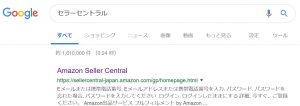
ログインページが開きますので、登録したメールアドレスとパスワードを入力しましょう。
登録がまだの人は「今すぐ、ご登録ください」をクリックしてください。
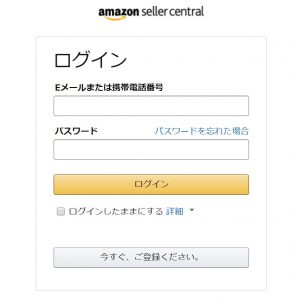
これでログインは完了です!
メイン画面の説明
ここからは、セラーセントラルのメイン画面の説明をしていきます。
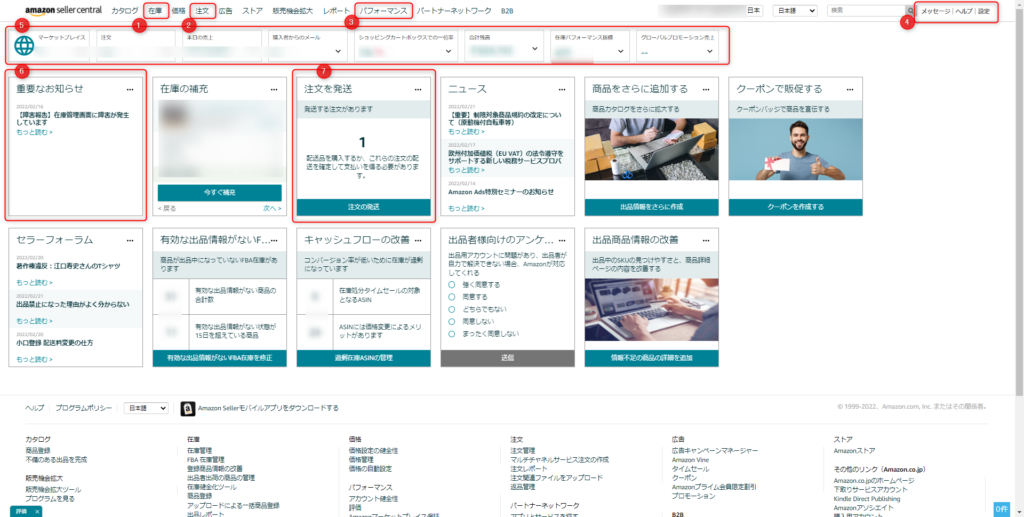
➀「在庫」管理画面
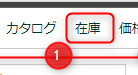
➁「注文」管理画面
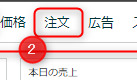
商品の注文状況を管理します。
自己発送の場合、この画面で進捗を確認しましょう。
FBAを利用している場合、「Amazonからの出荷」で発送状況を確認できます。
「注文内容の表示」で、注文内容の詳細を確認する事ができます。
➂「パフォーマンス」
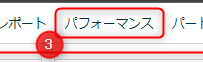
購入者からの評価やメッセージを管理します。
また、アカウント健全性の確認もできる重要なメニューです。
パフォーマンスを疎かにするとアカウント停止の危険性があるので、気を付けましょう。
➃「メッセージ」「ヘルプ」「設定」
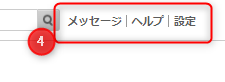
ヘルプからはAmazonへの問い合わせ、設定からはアカウント情報の変更ができます。
メッセージは「お客様からの問合せ」や「Amazonからの通知」が届きます。
「お客様からの問合せ」には「24時間以内に対応」しないと
「ペナルティ」として「アカウント評価が悪化」しますので注意が必要です。
ヘルプの内容を見るだけでも役立ちますので、時間があるときに確認をしましょう。
ただし、情報が多すぎるので、見つからない場合はAmazonへ問い合わせて下さい。
➄「ダッシュボード」画面

ダッシュボート画面では「注文状況」や
「売上」「メール」など優先度の高い情報を
まとめて表示されています
セラーセントラル画面を開いたら、まずはここを確認するようにしましょう。
➅「重要なお知らせ」

Amazonからの「重要なお知らせ」が届きます。
登録したメールアドレス宛にも届きますが
他にも沢山メールが届くため「重要情報」だけを確認したい場合は
こちらの画面を確認することをお勧めします。
➆「注文を発送」画面

こちらは「出品者出荷」での「注文」が入った場合に
注文数が表示されます。
「設定」で登録した「出荷日数」を超えてしまうと
「アカウント健全性が悪化」して「アカウント停止リスク」が上がるので注意しましょう。
まとめ
最初の内は、セラーセントラルの使い方に戸惑うと思います。
いきなり全てをマスターしようとしても、上手くはいきません。
なので、まずはメイン画面の種類を覚えていきましょう。
いきなり全てができる人はいません。
自分のペースで、しっかりと覚えていきましょう!
